
Inhoudsopgave:
- Auteur John Day [email protected].
- Public 2024-01-30 11:17.
- Laatst gewijzigd 2025-01-23 15:01.

De slag om Caen was een veldslag in de tweede wereldoorlog en nu ben ik die aan het nabootsen met een lego stop motion, en hier een stap-voor-stap hoe je een WW2 stop motion maakt en bewerkt.
Stap 1: Plan het uit en ontvang materialen

Bij het maken van een stop-motion heb je een plan nodig, een idee van hoe je verhaal zal gaan, want het maken van een stop-motion zal veel werk vergen. Hier heb ik een set georganiseerd en stukken en legofiguren geplaatst en verdeeld waar ik ze nodig heb. U hoeft geen boek te schrijven, u hoeft alleen maar een idee te bedenken of te bedenken hoe de stop-motion zal gaan. Ook moet u de volgende materialen krijgen:
--Een camera, iPad of iPhone om foto's mee te maken
--Een standaard om uw apparaat voor het maken van foto's vast te houden. Dit kan een statief zijn of een standaard gemaakt van lego om de camera vast te houden.
--Lego figuren om je verhaal mee te maken. Omdat mijn stop-motion is gebaseerd op een historische strijd, met figuren die niet door het Lego-bedrijf zijn gemaakt, heb ik andere bedrijven gevonden die verschillende genres van lego maken en verkopen.
--Een landschap of set gemaakt met lego's of andere materialen waarin je verhaal zich kan afspelen
--Klei of tack om lego-figuren in steile posities te houden, zoals op de rand van een klif, klimmen of vallen.
Stap 2: Begin hoeken te vinden

Nadat je je verhaal hebt uitgestippeld, stel je figuren en stukken op en zoek je naar hoeken of posities om foto's van te maken.
Stap 3: Verplaats figuren en maak foto's

Maak na het opzetten foto's, verplaats elk stuk en figuur een beetje tegelijk met elk frame. Hoe meer frames per seconde (FPS) je gebruikt, en hoe kleiner de bewegingen, hoe realistischer je stop motion wordt. Zelf gebruik ik 24FPS.
Stap 4: Blijf doorgaan
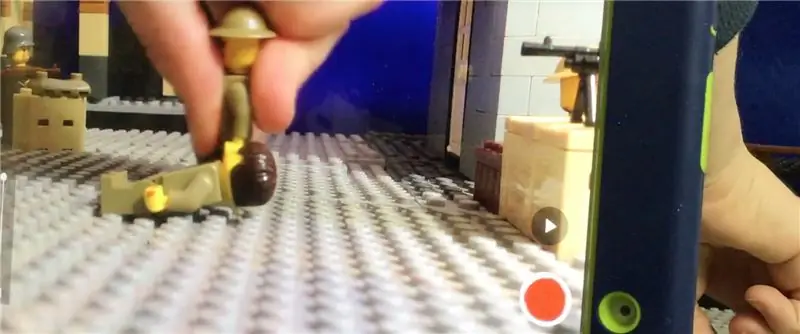
Wat ik bedoel met doorgaan is doorgaan met foto's maken. Maak improvisatie in je verhaal en beweging en leer gaandeweg nieuwe trucs. Als een soort beweging te moeilijk is, zoek dan uit hoe je het op een andere manier kunt doen. Als springen een moeilijke beweging is om te doen, probeer dan je camera te kantelen om een deel van de scène te verbergen, en gebruik bijvoorbeeld legostukken om de figuur uit de afbeelding te tillen. Deze stap is om ideeën voor te stellen en om meer media te laten zien van mij die stop-motion doet.
Stap 5: Nu is het tijd om te bewerken
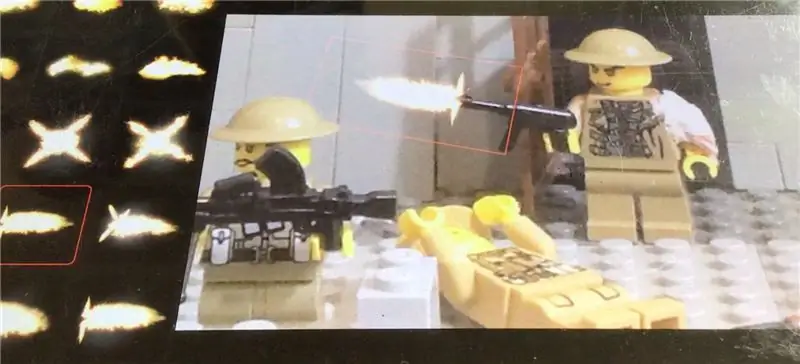
Er zijn over het algemeen twee soorten effecten te doen in stop motion: speciale effecten en praktische effecten. Speciale effecten zijn CGI, gemaakt met of op computers. Praktische effecten zijn als stukken katoen of lego op verschillende manieren gevormd. Deze effecten worden gebruikt voor mondingsflitsen van geweren, rook, lasers, lichten en nog veel meer. Voor deze video gebruik ik de app GunMovieFX om mondingsflitsen, omhulsel en rookeffecten toe te voegen voor mijn stop-motion, en kan handig zijn voor het bewerken van een stop-motion zoals ik doe, een WO2-thema. Als je de klassieke weg wilt gaan, zijn praktische effecten wat je moet gebruiken.
Stap 6: Afgewerkt product

Nadat je de stop-motion en bewerking hebt gedaan, breng je alle video's samen met apps voor het maken van films, zoals iMovie of Adobe Premiere. Een trailer voor de Slag om Caen staat nu op Youtube:
Aanbevolen:
Een dronevideo bewerken: 4 stappen

Een dronevideo bewerken: welkom! Hier zijn een paar richtlijnen die ik heb geleerd voor het bewerken van een drone-video. Tijdens deze instructie geef ik tips en trucs die ik heb gebruikt bij het bewerken van vlog's en drone-video's
Een video bewerken met Adobe Premiere Pro op een Mac: 5 stappen

Een video bewerken met Adobe Premiere Pro op een Mac: Intro: wil je leren hoe je een video kunt bewerken met gebruiksvriendelijke en toch professionele software? Zoek niet verder dan Adobe Premiere Pro. Hiermee kunt u een eenvoudige diavoorstelling of een complexe showfilm maken en alles daartussenin. Leer over de basis in o
Een video bewerken op Adobe Premiere: 6 stappen

Een video bewerken op Adobe Premiere: Hallo, deze Instructable zal u instrueren hoe u een video in Adobe Premiere kunt bewerken. Hier is wat je nodig hebt.1. Een computer2. Adobe Premiere Pro3. Twee of meer videobestanden op uw computerOptionele items voor geluid4. Adobe Audition5. Muziek op je co
Een Bluetooth-adapter Pt.2 maken (een compatibele luidspreker maken): 16 stappen

Een Bluetooth-adapter Pt.2 maken (een compatibele luidspreker maken): in deze instructie laat ik u zien hoe u mijn Bluetooth-adapter kunt gebruiken om een oude luidspreker Bluetooth-compatibel te maken. * Als u mijn eerste instructie over "Maken nog niet hebt gelezen een Bluetooth-adapter" Ik raad u aan dit te doen voordat u doorgaat.C
Een video maken en bewerken in Premiere: 7 stappen

Een video maken en bewerken in Premiere: dit is een basishandleiding voor het maken en bewerken van een video in Adobe Premiere Elements 8.0
